This help page is for Desktop Studio. This information is also available for Studio.
|
|
메시지를 재생하고 컨택이 선택할 수 있는 옵션 메뉴를 추가합니다. 이 작업은 일반적으로 상호 작용이 처리되는 방식을 지시하는 선택 사항을 연락처에 제공하는 데 사용됩니다. 컨택이 입력하는 값은 작업에서 생성된 변수에 저장됩니다. Variable 속성에서 해당 변수의 이름을 지정할 수 있습니다. 이 변수에 저장된 값은 컨택의 선택에 따라 작업을 수행하는 데 사용됩니다. 예:
Menu은(는) 미리 녹음된 오디오 파일, 합성된 텍스트 음성 변환 |
종속성
-
Sequence 속성에 프롬프트 정보를 입력할 때 적절한 형식을 사용해야 합니다.
-
컨택이 Menu 선택을 표시하기 위해 키패드의 번호를 누르면, 해당 번호가 브랜치에 연결되어 있는 경우 스크립트가 해당 번호의 브랜치를 따릅니다. 번호가 연결되어 있지 않으면 스크립트가 Default 브랜치를 사용합니다. Default가 연결되어 있지 않으면 컨택이 Menu에서 중단되어 계속 진행하지 못할 수 있습니다.
-
컨택이 다이얼식 전화를 사용하는 경우에는 DTMF
 컨택이 전화 키패드에서 키를 눌렀을 때 생성되는 신호음입니다. 톤을 입력할 수 없습니다. 스크립트에서 이러한 시나리오를 감안하지 않으면 Menu에서 중단됩니다.
컨택이 전화 키패드에서 키를 눌렀을 때 생성되는 신호음입니다. 톤을 입력할 수 없습니다. 스크립트에서 이러한 시나리오를 감안하지 않으면 Menu에서 중단됩니다. -
시간 초과를 처리하는 스크립팅 논리를 만들어야 합니다.
-
오디오 파일은 다음의 속성이 있는 압축되지 않은 WAV 파일이어야 합니다.
- 비트 전송 속도: 64kbps
- 오디오 샘플 크기: 8bit
- 채널: 1(모노)
- 오디오 샘플 속도: 8kHz
- 오디오 형식: CCITT μ-Law
지원되는 스크립트 유형
|
|
| 전화 |
유사한 작업 비교
다음 작업에는 유사한 기능이 있지만 주요 차이점이 있습니다.
- Askcaller action: 채팅
 컨택 센터에서 고객 인터랙션을 원활하게 지원하는 다양한 음성 및 디지털 커뮤니케이션 매체를 말합니다. 채널을 사용하여 컨택에 옵션을 제공할 수 있습니다.
컨택 센터에서 고객 인터랙션을 원활하게 지원하는 다양한 음성 및 디지털 커뮤니케이션 매체를 말합니다. 채널을 사용하여 컨택에 옵션을 제공할 수 있습니다. - Askcaller (디지털) action: 디지털
 Digital Experience에 연결된 모든 채널, 컨택 또는 스킬입니다. 채널을 사용하여 컨택에 옵션을 제공할 수 있습니다.
Digital Experience에 연결된 모든 채널, 컨택 또는 스킬입니다. 채널을 사용하여 컨택에 옵션을 제공할 수 있습니다. - Capture action: 프롬프트나 메시지를 재생하지 않고 컨택의 데이터를 캡처할 때 사용합니다.
- Case action: 변수 값을 기반으로 다중 사용자 정의 브랜치를 설정하려는 경우에 사용합니다.
- Menu action: 음성 채널을 사용하여 컨택에 옵션을 제공하려는 경우 사용합니다.
- Play action: 응답을 캡처하지 않고 컨택에게 메시지나 프롬프트를 재생하려는 경우에 사용합니다.
입력 속성
이러한 속성은 실행할 때 작업이 사용하는 데이터를 정의합니다.
|
속성 |
설명 |
|---|---|
| Caption |
스크립트에서 이 작업을 고유하게 식별하는 것으로 Caption을(를) 변경합니다. IVR 선택 경로 보고서에는 작업 이름과 캡션이 포함됩니다. 설명을 포함하며 고유한 캡션을 사용하면 보고서를 읽고 이해하기가 더 쉬워집니다. |
| Sequence |
작업이 재생되는 프롬프트를 정의합니다. 프롬프트는 미리 녹음된 WAV 오디오 파일이거나 텍스트 음성 변환 프롬프트가 오디오 파일이라면 파일 이름을 큰따옴표로 묶어서 입력합니다. 예: "greeting.wav". 오디오 파일이 다른 폴더에 있는 경우에는 해당 파일의 경로를 입력합니다. 예를 들어 스크립트가 루트 폴더에 있고 오디오 파일이 2단계 아래의 하위 폴더에 있는 경우에는 "Subfolder\Subfolder2\Audio-file.wav"를 입력합니다. 스크립트가 1단계 아래의 하위 폴더에 있고 오디오 파일이 같은 단계의 다른 하위 폴더에 있는 경우에는 "\..\Subfolder\Audio-file.wav"를 입력합니다 프롬프트가 텍스트 음성 변환인 경우 TTS "%귀하의 계정 잔액은" "silence.wav" "${accountBalance}입니다" |
| Phrase |
이 속성을 사용하여 프롬프트에 포함되는 텍스트를 문서화합니다. 스크립트는 이 속성의 텍스트를 사용하지 않습니다. 일부 프롬프트는 복잡하고 여러 세그먼트를 포함할 수 있으므로, 시퀀스 속성에 요구되는 형식 없이 작성된 전체 텍스트를 추가하는 데 유용할 수 있습니다. |
| ClearDigits |
컨택이 전화에서 키를 누르면 DTMF 신호음이 생성되어 버퍼에 저장됩니다. ClearDigits을(를) 사용하면 이 작업이 시작할 때 버퍼에 있는 DTMF 활성화하면 작업이 시작될 때 이 옵션이 버퍼를 지웁니다. 스크립트 앞부분에서 발생한 키 누름은 모두 이 작업에 전달되지 않습니다. 이 옵션을 비활성화하면 작업은 버퍼를 통해 작업에 전달된 모든 DTMF 톤을 처리하고 작동합니다. 활성화하려면 True로 설정하고 비활성화하려면 False로 설정합니다. DTMF 톤이 이 작업에 전달되면 스크립트는 즉시 Set to True to enable this option or False to disable it. |
| MaxDigits |
사용자가 작업에 제공할 수 있는 최대 자릿수입니다. 예를 들어 프롬프트에서 개인 ID 번호의 마지막 4자리를 요청하는 경우 이 값을 4로 설정합니다. 기본값은 1 프롬프트에서 종결자(예: 파운드 기호 또는 #)를 요구하는 경우 MaxDigits 값에서 이를 고려해야 합니다. 예를 들어, 녹음된 메뉴 메시지가 사회 보장 번호의 마지막 4자리 뒤에 "파운드 기호"를 요청하는 경우 값을 5로 설정합니다. MaxDigits 값에 도달하면 MaxDigits 분기를 따라(연결된 경우) 스크립트가 계속 실행됩니다. |
| Terminator |
컨택이 숫자 입력을 완료했음을 나타낼 수 있도록 입력할 문자를 입력합니다. 예를 들어 우물 정자(#)는 일반적으로 종결자로 사용됩니다. 이 작업에 종결자 문자를 사용하고 싶지 않다면 이 속성을 비워둡니다. Terminator 필드의 문자 뒤에 빼기 기호를 추가하지 않는 한 종결자 문자는 Variable에 저장됩니다. 예를 들면 #-입니다. 종결자 문자를 지정하면 이를 MaxDigits 속성의 문자 수에 포함시켜야 합니다. |
| Timeout |
시스템이 모든 유형의 입력을 기다리는 총 시간(초)입니다. 시간은 Sequence 프롬프트가 완료된 시점부터 계산됩니다. |
| InterDigitTimeout |
컨택이 숫자를 입력한 다음, 컨택이 다시 다른 숫자를 입력하는지 확인할 수 있게 시스템이 대기하는 시간입니다. 사용자가 스크립팅 논리를 생성해 이 시간 초과 시나리오를 처리해야 합니다. |
| Variable |
연락처가 입력하는 DTMF 숫자를 보관할 변수의 이름입니다. 기본값 {MRES}은(는) “메뉴 응답”을 나타냅니다. 더 쉽게 인식할 수 있는 값으로 변경하거나 이 스크립트의 이후 Menu 작업 인스턴스에서 값을 덮어쓰지 않으려면 변경할 수 있습니다. 적절한 브랜치를 트리거하는 것 외에도 의사 결정 또는 기타 목적을 위해 이 변수에 저장된 값을 사용할 수 있습니다. |
결과 브랜치 조건
결과 브랜치 조건을 사용하면 작업이 실행될 때 여러 결과를 처리하기 위해 스크립트에 브랜치를 생성할 수 있습니다.
|
조건 |
설명 |
|---|---|
|
Default |
다른 분기를 사용하기를 요구하는 조건을 스크립트가 충족하지 않는다면 사용되는 경로입니다. 다른 분기가 정의되지 않았을 때도 사용되는 경로입니다. 모범 사례: 이 분기를 연결하여 연락처가 메뉴에 없는 번호를 누를 때와 같은 오류 처리에 사용하세요. 이 분기를 연결하지 못하면 다른 분기로 처리되지 않는 일이 발생했을 때 컨택이 진행하지 못하고 멈추게 됩니다. |
|
OnTerminator |
컨택이 Terminator 문자를 입력할 때 사용되는 경로입니다. |
| OnMaxDigits |
컨택이 MaxDigits에 정의된 수의 문자를 입력할 때 사용되는 경로입니다. |
| OnTimeout |
Timeout 속성에 지정된 시간(초 또는 밀리초) 동안 응답이 없는 경우 사용되는 경로입니다. |
| OnInterDigitTimeout | 발신자가 프롬프트에 DTMF 응답을 하는 동안 InterDigitTimeout 속성에 지정된 시간을 초과할 경우 사용되는 경로입니다. |
| CustomCases |
|
팁 및 요령
- 스크립트에 여러 Menu 작업이 포함되어 있고 모두 동일한 Variable 이름을 공유하는 경우 다음 Menu 작업이 처리될 때 변수 값을 덮어씁니다. 스크립트의 다른 위치에서 변수 중 하나의 값을 사용해야 하는 경우 해당 Menu 작업의 Variable 이름을 변경합니다.
- 메뉴를 생성할 때 먼저 부서에 이름을 지정하고 전화를 걸거나 대화를 할 번호를 입력하는 것이 가장 좋습니다. 컨택은 보통 부서 이름과 번호를 알기 위해 경청합니다.
- 메뉴 옵션을 반복할 브랜치를 만듭니다. Loop 및 Noresponse 작업을 사용하여 다시 Menu 작업으로 연결합니다.
- Phrase 속성을 사용하여 프롬프트의 텍스트를 요약하거나 주석을 추가합니다.
- Menu에서 컨택이 막히면 Default 브랜치가 연결되어 있는지 확인합니다. Default 브랜치는 다른 브랜치 조건에서 처리되지 않는 일이 발생하는 상황을 처리하기 위한 포괄적인 역할을 합니다.
- Menu 작업의 행동은 Capture, Case 및 Play 작업의 조합입니다.
스크립트 예시
이 작업을 스크립트에서 사용하는 방법에 관한 예시입니다. 완전한 스크립트는 아닙니다. 추가 스크립팅이 필요할 수 있습니다.
이 간단한 예에서 스크립트는 Begin 작업(표시되지 않음)에 의해 트리거되고, 그 후 Menu 작업은 발신자에게 지원부서는 1, 영업부서는 2, 회계부서는 3을(를) 누르라는 메시지를 재생합니다. 발신자가 전화 키패드에서 누르는 버튼을 기반으로 스크립트는 해당 Reqagent 작업에 구성된 스킬![]() 상담원 스킬, 능력 및 지식에 기반한 인터랙션의 전달을 자동화하는 데 사용됩니다.에서 상담원을 요청하는 다른 Reqagent 작업을 실행합니다.
상담원 스킬, 능력 및 지식에 기반한 인터랙션의 전달을 자동화하는 데 사용됩니다.에서 상담원을 요청하는 다른 Reqagent 작업을 실행합니다.
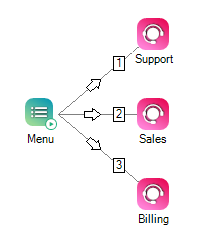
이 스크립트를 다운로드하시겠습니까?

